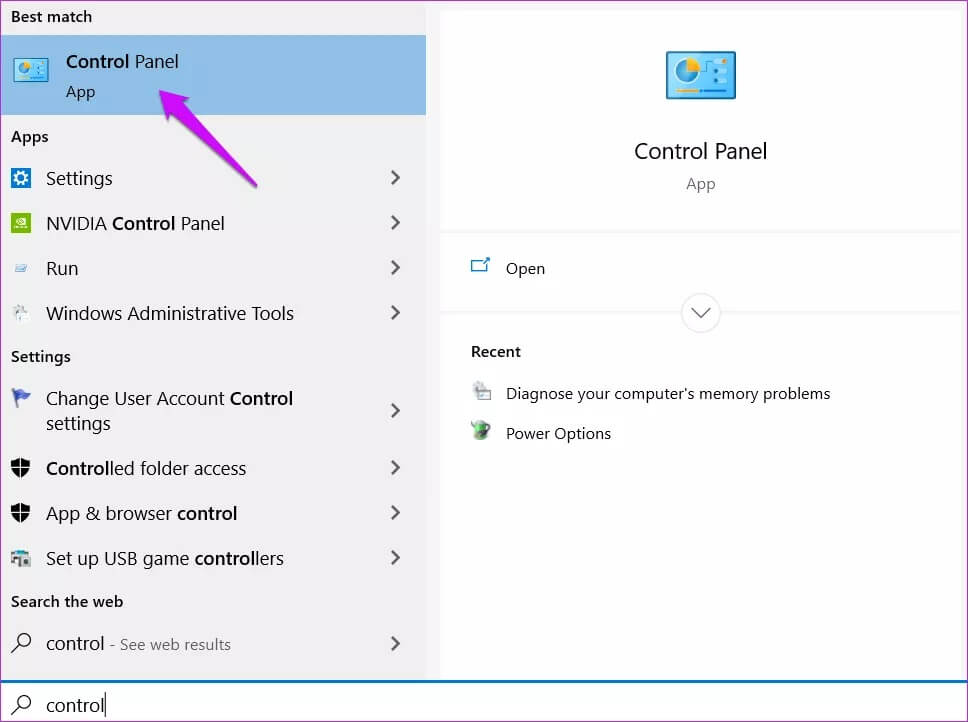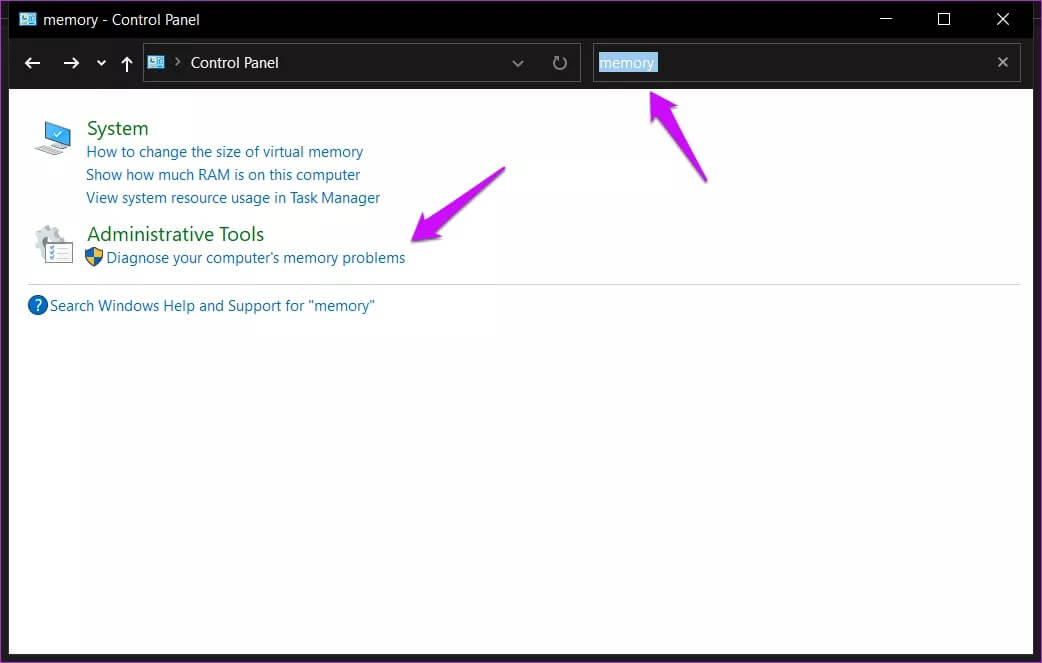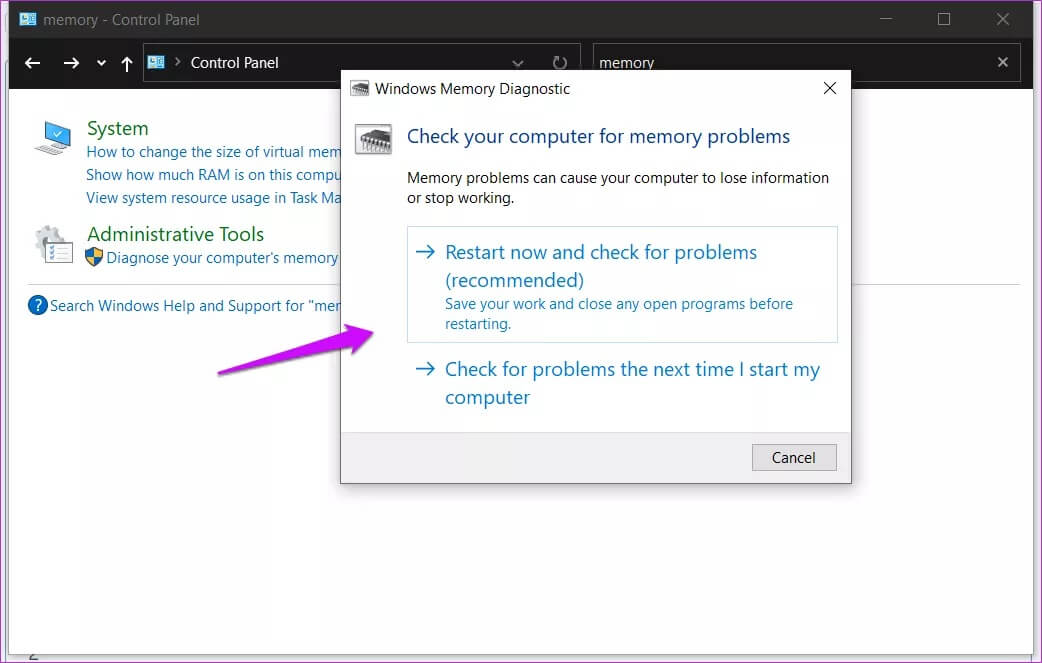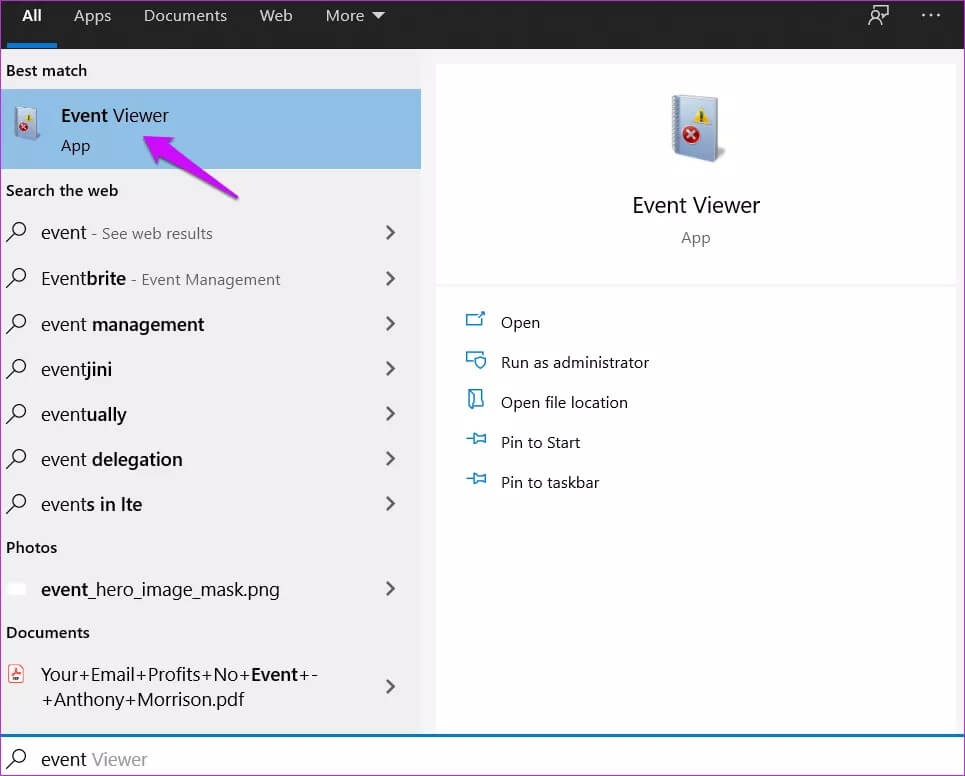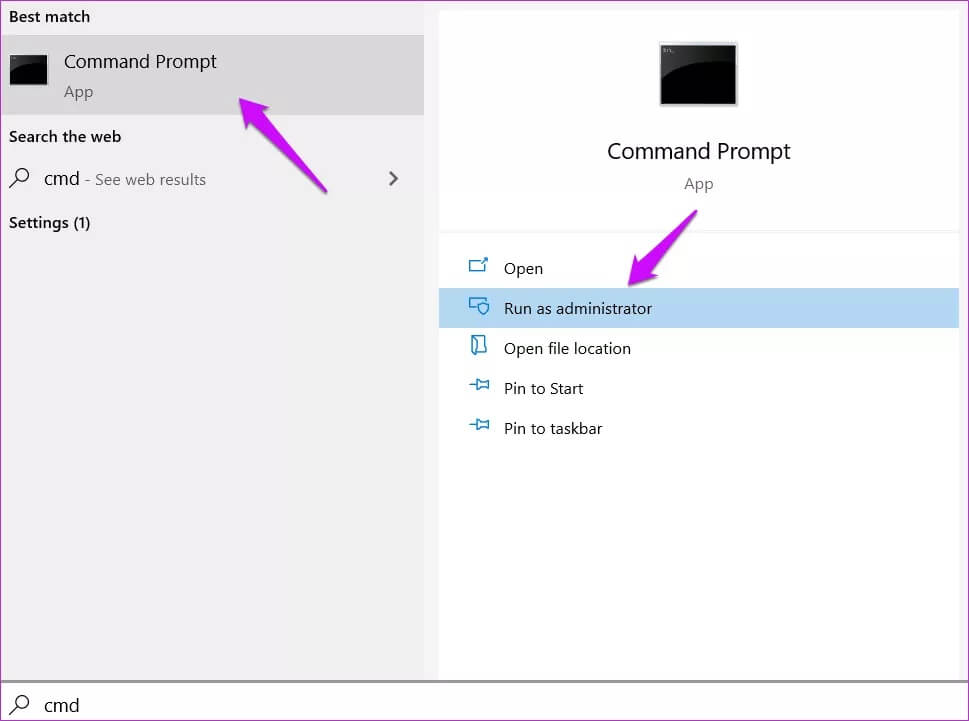Die 6 besten Möglichkeiten zum Beheben einer beschädigten Speicherdatenstruktur unter Windows 10
تعد Bluescreen des Todes BSOD ist einer der schrecklichsten Fehler auf Windows-PCs. Es gibt jedoch mehr Verwirrung, wenn Windows einen Fehlercode auswirft Beschädigte Datenspeicherstruktur. Dieser Fehler bei der Beschädigung der Datenstruktur tritt häufig während oder nach Spielsitzungen auf. Wir zeigen Ihnen, wie Sie es beheben können.
Ihr Windows-PC wird kurz nach dem Sammeln von Feedback zu dem Fehler neu gestartet. Alle geöffneten Anwendungen und Fenster werden geschlossen und eventuell nicht gespeicherte Daten gehen verloren. Dies kann ein einzelnes Ereignis sein, bei dem ein Fehler aufgetreten ist Speicherdatenstruktur beschädigt einmal und nicht wieder. Wir empfehlen Ihnen, abzuwarten, ob der Fehler erneut auf Ihrem Computerbildschirm auftritt. Wenn ja, haben wir einige Lösungen.
Lasst uns beginnen.
1. Speicherprobleme diagnostizieren
Dies kann ein Speicherproblem sein, bei dem ein Firmware- oder Hardwaregerät den Speicher nicht richtig verwendet und dabei Daten beschädigt. Windows wird mit einem integrierten Tool geliefert, um das Problem zu diagnostizieren.
Schritt 1: Öffnen Steuerplatine Aus dem Startmenü oder drücken Sie die Taste . Windows + X , um ein Kontextmenü zu öffnen, um es dort zu finden.
Schritt 2: Ich suche nach Erinnerung in der Suchleiste und wählen Sie "Computerspeicherprobleme diagnostizieren".
Schritt 3: Im nächsten Popup kann der Test entweder sofort ausgeführt oder zu einem späteren Zeitpunkt beim Neustart des Systems geplant werden.
Schritt 4: Ich suche nach Ereignisanzeige In der Liste Starten und öffnen Sie es.
Schritt 5: Windows speichert Scanergebnisse in der Datei MemoryDiagnostics-Results, die im Systemprotokoll verfügbar ist. Dies ist sowohl für die Selbstdiagnose als auch für den Austausch mit Ihrem IT-Mitarbeiter oder in PC-bezogenen Foren nützlich.
2. Führen Sie die SFC- und DISM-Prüfung aus
Wir haben einen Fehler festgestellt Speicherdatenstruktur beschädigt von BSOD und wir konnten das Problem beim Ausführen dieser Befehle beheben.
Schritt 1: Ich suche nach Eingabeaufforderung In der Liste Start und wählen Sie Als Administrator ausführen Um es mit Administratorrechten zu öffnen.
Schritt 2: Führen Sie die folgenden Befehle einzeln und in der angegebenen Reihenfolge aus. Der erste Befehl ist SFC oder System File Checker, der beschädigte Systemdateien findet und repariert.
sfc / scannow
Dism / Online / Aufräumen-Image / CheckHealth
DISM.exe / Online / Cleanup-Image / Scanhealth
DISM.exe / Online / Bild bereinigen / Gesundheit wiederherstellen
Wir empfehlen Ihnen, Ihren Windows-PC einmal neu zu starten, nachdem Sie diese Befehle ausgeführt haben. Wir hoffen, dass dies den Fehler behebt oder Sie mit der nächsten Lösung fortfahren können.
3. Virenscan
Dieser Prozess besteht aus drei Teilen, und wir empfehlen, jeden einzelnen durchzuführen. Führen Sie zuerst Ihre Antivirensoftware aus. Es könnte ein Antivirenprogramm eines Drittanbieters sein, das Sie bevorzugen, oder Microsoft Defender Der Standard, der auf allen Kopien von Windows vorinstalliert ist.
Als nächstes empfehlen wir dringend, Malwarebytes zu kaufen, und sogar die kostenlose Version ist sehr gut. Beachten Sie, dass ein Virus nicht gleich Malware ist.
Laden Sie schließlich den Microsoft Safety Scanner herunter und führen Sie ihn aus. Sie müssen es manuell einschalten und können es bis zu 10 Tage lang verwenden. Laden Sie es nach Ablauf der Testphase erneut herunter und starten Sie es. Wir empfehlen Ihnen immer, die neueste Version herunterzuladen, bevor Sie sie spielen.
4. Treiberfehler
Sie können die neueste Version des Grafiktreibers für Ihren Windows-PC herunterladen und installieren, egal ob es sich um einen Desktop oder Laptop handelt. Wenn der Fehler „Speicherdatenstruktur beschädigt“ während oder nach Ihrer Spielsitzung auftritt.
In unserer Anleitung erfahren Sie, wie Treiber aktualisieren, neu installieren und zurücksetzen. Aber was ist mit anderen Geräten, die an Ihren Computer angeschlossen sind und die hinter dem Fehler stecken könnten? Treiberspezifische Tools sind verfügbar, die den Prozess automatisieren können.
5. Führen Sie das Fehlerbehebungstool aus
Ein weiteres Tool im Arsenal von Windows ist der Troubleshooter, der viele hardwarebezogene Fehler erkennen und beheben kann. Das BSOD ist Teil des Pakets. Funktioniert nicht in der Windows Home-Edition.
Schritt 1: drücken Sie die .-Taste Windows + I Öffnen die Einstellungen und suche nach Bluescreen-Probleme und Fixes.
Schritt 2: Folgen Sie im nächsten Popup Anweisungen die auf dem Bildschirm erscheinen.
6. Übertakten
Übertakten kann zu allen möglichen Problemen führen und BSOD-Fehler wie der, mit dem Sie konfrontiert sind, ist nur einer davon. Hören Sie damit auf, da dies auch zu einem dauerhaften Hardwareausfall führen kann.
plötzlicher Tod
Ernste Situationen wie ein kompletter Hardwareausfall können ebenfalls ein Faktor sein. Beispielsweise benötigen Sie möglicherweise einen neuen RAM-Stick, weil der alte ausgefallen ist. Solche Ereignisse sind selten und auf neuen Computern oft kein Grund zur Besorgnis. Es gibt auch Möglichkeiten, Geräte einfach zu testen.
BSOD-Fehler erscheinen aus dem Nichts, und Sie haben nicht einmal die Möglichkeit, Arbeit zu sparen. Es ist beängstigend, nervig und lässt den Endbenutzern nur wenige Optionen. Manchmal haben Benutzer nicht einmal einen Fehlercode. Und die QR-Codes, die Sie auf dem blauen Bildschirm des Todes bemerkt haben, sind nicht hilfreich. Meistens führt es zu einer generischen Assoziation, die nicht hilfreich ist.